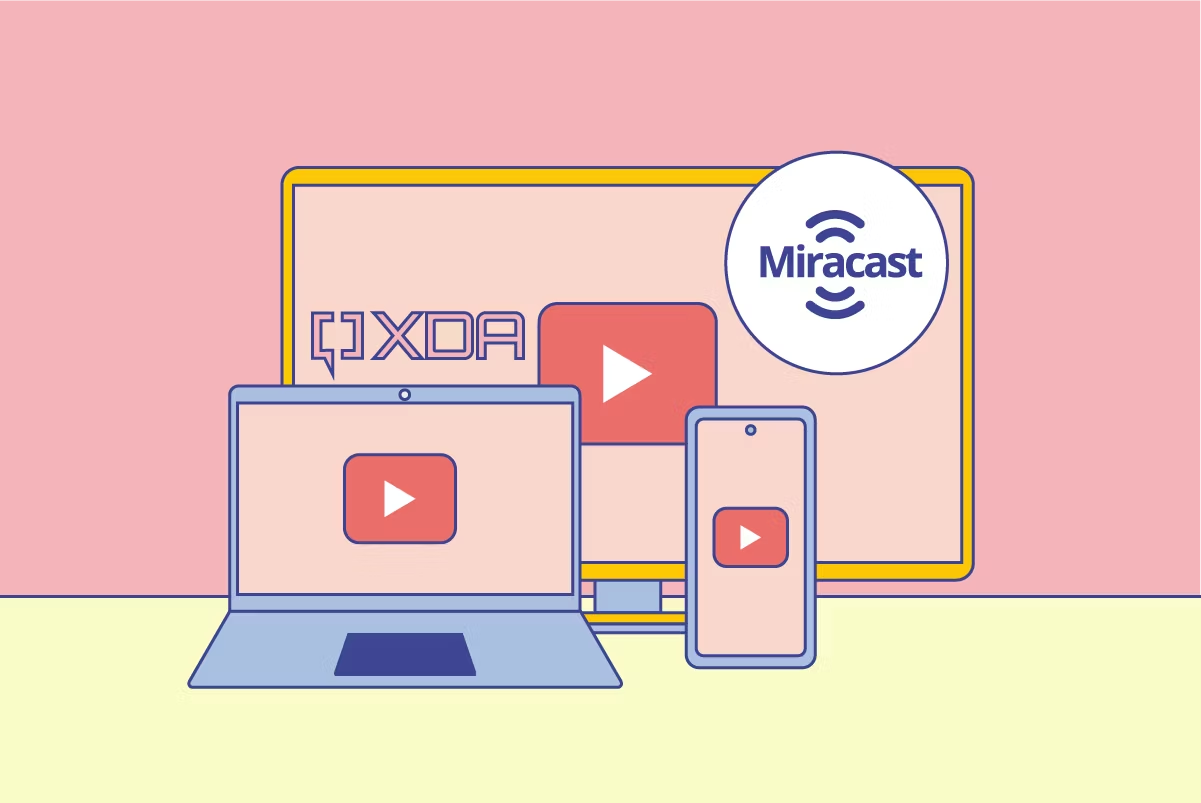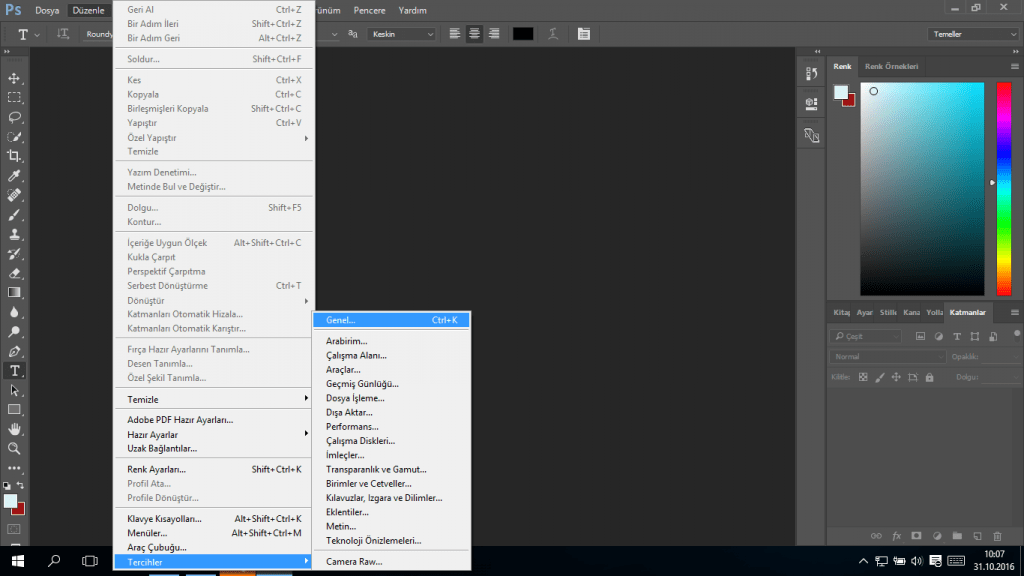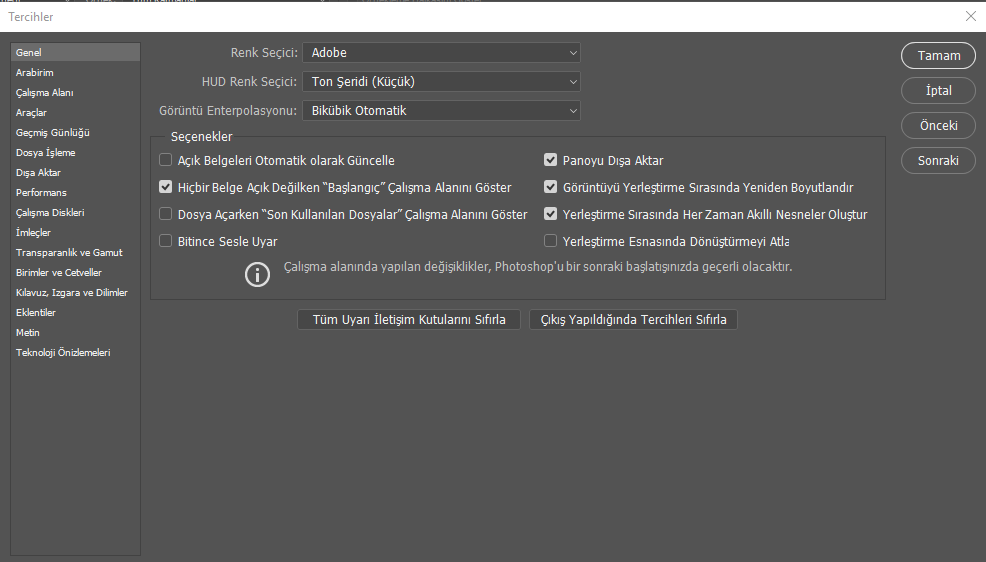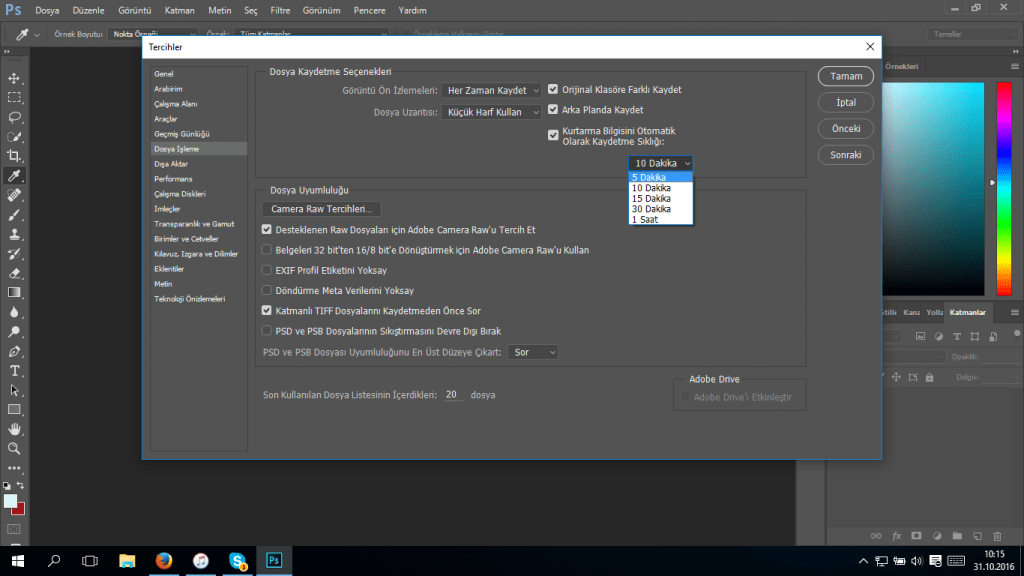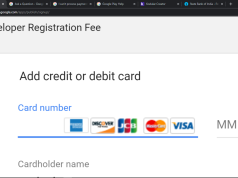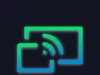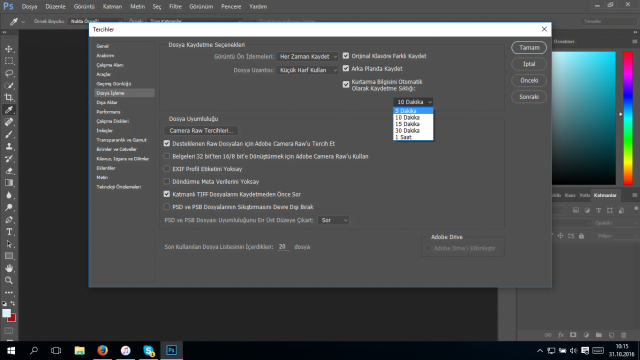
Photoshop kullanırken aniden bilgisayarın kapanması, elektriğin kesilmesi veya buna benzer durumlarda yaptığımız, saatlerce uğraştığımız işlemlerin gitmesini kimse istemez. Yapacağımız birkaç basit işlemle bunun önüne geçebiliriz.
- Öncelikle kullanmakta olduğumuz Photoshop’u açıyoruz .
- Proğram menülerinden Düzen → Tercihler → Genel seçeneklerine tıklıyoruz. İsterseniz Ctrl + K tuş kombinasyonu ile de aynı menüyü açabilirsiniz.
- Photoshop ile ilgili ayarları yapabileceğimiz pencere geliyor. Bu sayfadan kısaca bahsetmek gerekirse, renk seçicide işlem yaparken Adobe‘a mı yoksa Windows‘a mı göre işlem yapacağımızı belirleyebiliyoruz ve bunun gibi birçok ayar ve işlemleri bu pencereden yapabiliyoruz. Konumuza gelecek olursak, açılan pencerede sol tarafta bulunan Dosya İşleme seçeneğine tıklıyoruz.
Açılan pencerede görüldüğü Kurtarma Bilgisini Otomatik Olarak Kaydetme Sıklığı menüsü bulunuyor; buradaki kutucuğa check işareti atıyoruz ve açılır metin kutusu listesinden, hangi aralıklarla kaydedilmesini istiyorsak ilgili seçeneği seçip, Tamam butonuna tıklıyoruz. Böylece yaptığımız, uğraştığımız, o kadar saat zaman harcadığımız işlemleri, bir nebze olsun garanti altına almış oluruz.